Mac虚拟机怎么安装Windows XP?Mac虚拟机安装Windows XP的步骤。现在使用双系统的伙伴Mac用户很多,那么Mac虚拟机怎么安装Windows XP呢?现在小编在这里分享一下Mac虚拟机安装Windows XP的步骤。
1、首先将下载好的XP系统iso镜像文件拷贝到桌面,启动Paralells Desktop虚拟机,新建虚拟机。
2、Parallels向导会提供“安装Windows或其它操作系统”或“从PC迁移Windows”两种系统安装模式,这里选择“安装Windows或其他操作系统”安装模式。

3、Paralells会自动查找本机中可用的操作系统镜像文件,如果没有找到可选择”手动查找”按钮。Paralells会自动显示已找到的操作系统,选择“安装Windows XP”,点击“继续”即可进入下一步。


4、在这里可以选择”快速安装”,也可以取消”该版本需要提供产品秘钥”的勾选,点击”继续”按钮之后,会提示我们选择虚拟机系统安装结束之后的呈现方式——“如同Mac”或“如同PC”


5、Parallels Desktop 9会提示我们设置虚拟机名称以及安装位置,一般选择默认位置,当然也可以根据实际情况进行修改。如有需要,用户可进行”安装前设定”选项,点击“继续”进行下一步操作。系统进入自动安装中,请稍等片刻。


6、Parallels安装Windows xp教程完成,成功进入系统。


7、在Parallels Desktop中我们会看到熟悉的xp程序,赶紧去点击体验一下吧。



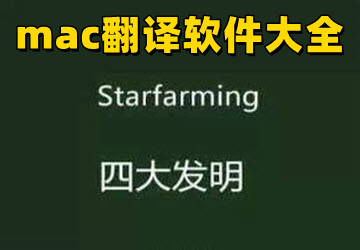
 下载
下载 
 下载
下载 
 下载
下载 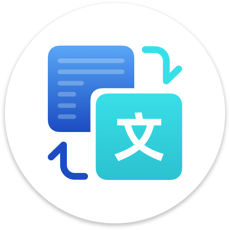 下载
下载 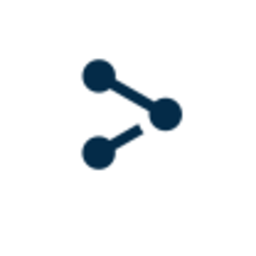 下载
下载  下载
下载  喜欢
喜欢  顶
顶 难过
难过 囧
囧 围观
围观 无聊
无聊





